Opdateret April 2024: Stop med at få fejlmeddelelser, og sænk dit system ned med vores optimeringsværktøj. Hent det nu kl dette link
- Download og installer reparationsværktøjet her.
- Lad det scanne din computer.
- Værktøjet vil derefter reparér din computer.
Du må være irriteret, når du købte et Corsair-spiltastatur, men du blev mødt af en besked “INGEN ENHED OPDAGET. TILSLUT EN ENHED ”. Du kan ikke tilpasse tastaturprofiler og lysdioder, fordi enhedens faner er nedtonede og ikke kan klikkes på, hvilket var et vigtigt salgsargument. Bare rolig, du er ikke alene. Og her er nogle metoder, der kan hjælpe dig med at løse dette problem.

På trods af hyppige opdateringer støder mange brugere på et problem, når de ser meddelelsen "Ingen enhed registreret" i softwaren. Dette er et meget almindeligt problem, der normalt opstår i to scenarier:
- Din enhed er ikke tilsluttet din computer, så Corsair Utility Engine kan ikke registrere den.
- Din enhed er tilsluttet din computer, fungerer også, men registreres ikke af motoren. Det er her de vigtigste funktioner fungerer (for eksempel skriver tastaturet, og musen fungerer), men RGB-kontrol og avancerede makroer er ikke tilgængelige.
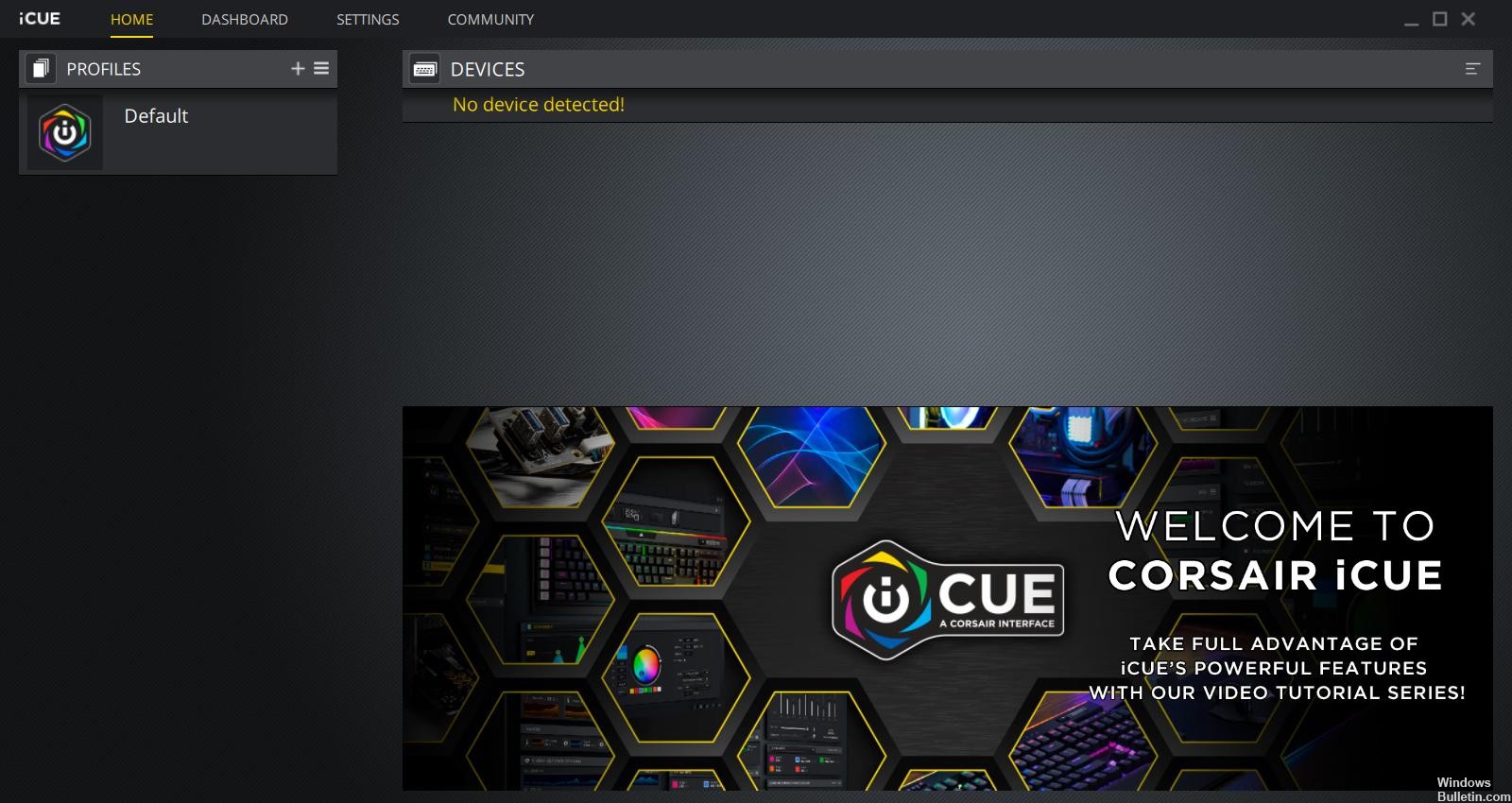
Download firmwarefilerne igen.
Med denne metode skal du først afinstallere softwaren. Fordi vi vil sikre dig, at din computer ikke forstyrres af beskadigede installationsfiler.
- Download den nyeste version af iCUE-softwaren.
- Tilslut tastaturet.
- Installer iCUE.
- Højreklik på iCUE, og klik derefter på Kør som administrator.
- Download den firmware, der er specificeret af iCUE ved opstart.
- Installer firmwaren.
April 2024 Opdatering:
Du kan nu forhindre pc -problemer ved at bruge dette værktøj, såsom at beskytte dig mod filtab og malware. Derudover er det en fantastisk måde at optimere din computer til maksimal ydelse. Programmet retter let på almindelige fejl, der kan opstå på Windows -systemer - ikke behov for timers fejlfinding, når du har den perfekte løsning lige ved hånden:
- Trin 1: Download PC Reparation & Optimizer Tool (Windows 10, 8, 7, XP, Vista - Microsoft Gold Certified).
- Trin 2: Klik på "Begynd Scan"For at finde Windows-registreringsproblemer, der kan forårsage pc-problemer.
- Trin 3: Klik på "Reparer Alt"For at løse alle problemer.
Genstart af Corsair Utility Engine
Det allerførste trin i fejlfinding er at genstarte applikationen af din Corsair Utility Engine. Ofte reagerer perifert software ikke eller kommunikerer med hardwaren på grund af dets tekniske karakter og drift.
En enkel genstart af hjælpemotoren lukker det eksisterende vindue, sletter alle midlertidige data og nulstiller dem, hver gang du genstarter det.
- Luk Corsair Utility Engine. Tryk nu på Windows + R, skriv "taskmgr" i dialogboksen, og tryk på Enter.
- I Task Manager skal du søge efter Corsair Utility Engine (CUE) -processen, højreklikke på den og vælge Færdig opgaven.
- Kontroller også din bakke, og se, om en forekomst af programmet kører. I så fald skal du højreklikke på det og vælge
- Genstart nu motoren, og kontroller, om problemet er løst. Husk også at tilslutte din enhed igen.
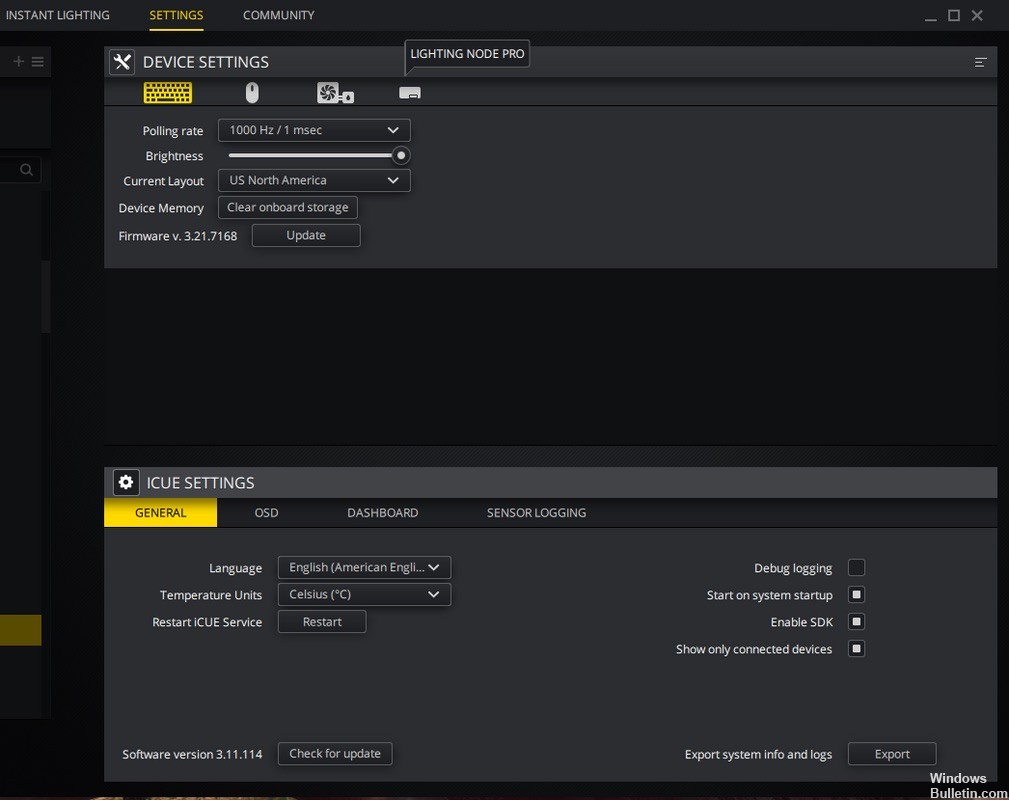
Deaktiver andre relaterede enheder
Én ting, du kan prøve, er at stoppe andre programmer, der har at gøre med Corsair og dens iCUE. Dette kan skyldes, at andre tredjepartsprogrammer kan forstyrre Corsair og forårsage problemet.
- Frakobl tastaturet.
- Tryk på Windows Logo + R samtidigt for at åbne feltet Kør.
- Skriv “devmgmt.msc” og tryk på Enter.
- Klik på Vis og vælg Vis skjulte enheder.
- Udvid tastaturet, og afinstaller derefter alle de skjulte enheder nedenfor.
- Åbn Kontrolpanel, og klik på Afinstaller et program.
Ændring af USB-porten

Den næste ting, vi kan gøre, er at ændre den USB-port, som din enhed er forbundet til. Normalt understøtter Corsair Utility Engine fuldstændigt porte 2.0, men i nogle tilfælde er vi stødt på tilfælde, hvor kun 3.0-porte er blevet registreret af værktøjet.
Det er også muligt, at den USB-port, som du har tilsluttet din enhed, muligvis ikke fungerer korrekt. Det kan registrere dit tastatur med basale funktioner, men implementerer ikke andre funktioner. I dette tilfælde anbefaler vi, at du ændrer den port, som enheden er forbundet til. Prøv også at bruge porte på bagsiden af dit pc-tårn, hvis du har tilsluttet de forreste porte. Prøv alle kombinationer, og se, om noget fungerer for dig, og hjælpeprogrammet finder din enhed.
https://forum.corsair.com/v3/showthread.php?t=176535
Ekspert Tip: Dette reparationsværktøj scanner lagrene og erstatter korrupte eller manglende filer, hvis ingen af disse metoder har virket. Det fungerer godt i de fleste tilfælde, hvor problemet skyldes systemkorruption. Dette værktøj vil også optimere dit system for at maksimere ydeevnen. Den kan downloades af Klik her

CCNA, Web Developer, PC Fejlfinding
Jeg er computerentusiast og en praktiserende it-professionel. Jeg har mange års erfaring bag mig i computerprogrammering, hardwarefejlfinding og reparation. Jeg er specialiseret i webudvikling og database design. Jeg har også en CCNA-certificering til netværksdesign og fejlfinding.

